Ahoj! Priatelia, príspevok vysvetľuje, ako opraviť problémy s odpájaním ovládača Xbox One. Prečítajte si celý zápis a získajte doňho hlboký prehľad!
Herní nadšenci môžu pochopiť bolesť iba vtedy, keď ich ovládač Xbox One nebude fungovať presne. V súčasnosti sa veľa používateľov ovládača Xbox One sťažovalo, že po pripojení ovládača k ich konzole sa Ovládač Xbox One sa neustále vypína.
Skúsili ste niekedy zistiť príčinu, ktorá je za tým? Nech už je vaša odpoveď akákoľvek – ale nemusíte panikáriť, pretože je veľmi ľahké sa s týmto problémom vysporiadať. V tomto zápise vysvetlíme opravy na vyriešenie tohto problému. Ale predtým, ako prejdeme k riešeniam, bolo by skvelé zistiť, prečo sa to deje.
Prečo sa ovládač Xbox One stále odpája?
Je frustrujúce, keď ovládač Xbox One stratí pripojenie, ale premýšľali ste niekedy nad tým, aké sú za tým príčiny. Existuje mnoho dôvodov, prečo váš ovládač Xbox One stráca svoju chladnosť a vedie k chybám. Zvyčajne však ide o zastaraný alebo chybný firmvér ovládača a problémy s napájaním batérie Ovládač Xbox One nefunguje presne. Ako sme však povedali, nemusíte sa obávať, pretože rovnaký problém môžete vyriešiť jednoducho a rýchlo.
Jednoduché a najlepšie spôsoby, ako opraviť ovládač Xbox One, ktorý sa neustále odpája
Tu na stránke Tech Pout uvádzame niektoré z najúčinnejších a najpohodlnejších prístupov k vyriešeniu problému s ovládačom Xbox One, ktorý sa neustále odpája. Poďme k riešeniam problémov!
Spôsob 1: Umiestnite ovládač bližšie ku konzole
Zvyčajne na vzdialenosti nezáleží, ale čo sa týka technologických spojení, na tom doslova záleží. Ak sa teda vrátime späť k veci, ak používate bezdrôtový ovládač, možno váš ovládač Xbox One stratí pripojenie, pretože je mimo dosahu. Preto najprv vyriešte tento problém skúste umiestniť ovládač bližšie ku konzole. A stojí za zmienku, že ovládač zakrýva hlavu konzoly. Vyskúšajte tento prístup, ak to nefunguje, prejdite na iné pokročilé opravy.
Prečítajte si tiež: Ako vyriešiť pád modernej vojny na PC
Spôsob 2: Zapnite a zapnite konzolu
Ďalším spôsobom, ako vyriešiť tento problém, je - Power Cycle. takze Power Cycle vašej konzoly môže vyriešiť ovládač Xbox One neustále natrvalo odpája problémy. Tu sú kroky, ktoré je potrebné dodržať!
Krok 1:- Na čele vašej konzoly Xbox One bude tlačidlo Xbox, podržte ho asi 10 sekúnd, aby ste konzolu vypli.
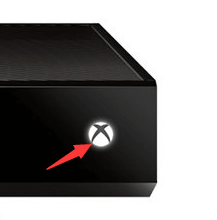
Krok 2:- Po chvíli znova stlačením tohto tlačidla Xbox ho zapnete.
Krok 3:- Zapnite ovládač Xbox One.
Teraz vyskúšajte ovládač a zistite, či to funguje alebo nie.
Spôsob 3: Skúste znova pripojiť ovládač
Niekedy môže byť pomalé pripojenie dôvodom, prečo ovládač Xbox One nezostane pripojený. V takom prípade sa pokúste obnoviť spojenie. To znamená, skúste znova pripojiť ovládač Xbox One. Ak teda máte káblový ovládač, odpojte kábel a znova ho zapojte. A ak používate bezdrôtový ovládač, znova ho pripojte podľa pokynov uvedených nižšie.
Krok 1:- Stlačte tlačidlo pripojenia na bezdrôtovom ovládači, kým sa nerozsvieti tlačidlo zobrazené na ovládači.
Krok 2:- Po chvíli znova stlačte tlačidlo pripojenia na bezdrôtovom ovládači a zapnite ho.
Vyskúšajte túto metódu a skontrolujte, či je problém vyriešený alebo stále, ovládač Xbox One stráca synchronizáciu.
Čítaj viac: Ako opraviť, že sa Minecraft nespustí v systéme Windows 10
Spôsob 4: Vymeňte batérie alebo obnovte súpravu batérií
The Ovládač Xbox One sa neustále vypína kvôli nízkej výdrži batérie. V takom prípade musíte venovať náležitú pozornosť indikátoru batérie na domovskej obrazovke a uistiť sa, že má dostatočnú energiu. Ak sa tak nestane, budete musieť vymeniť batérie alebo vymeniť batériu.
Spôsob 5: Udržujte firmvér ovládača aktuálny
Možno sa váš ovládač Xbox One stále odpája kvôli zastaranému alebo poškodenému firmvéru. Preto sa uistite, že firmvér vášho ovládača je vždy spojený s jeho najnovšou verziou a ak nie je. Potom sa nemusíte báť, tu sú kroky na to aktualizujte firmvér ovládača Xbox One!
Krok 1:- Vytvorte spojenie medzi konzolou a ovládačom pomocou kábla USB.
Krok 2:- Potom sa prihláste do služby Xbox Live na svojej konzole.
Krok 3:- Ďalšie, stlačte tlačidlo Menu na ovládači.
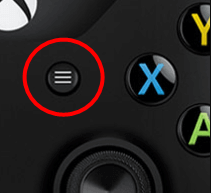
Krok 4:- Neskôr vyberte možnosť Nastavenia.

Krok 5:- teraz vyhľadajte možnosť Zariadenia a príslušenstvo a kliknite naň.
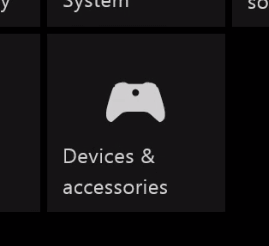
Krok 6:- Potom vyberte ovládač, ktorý má problém, a potom vyberte možnosť Aktualizovať pokračovať ďalej.
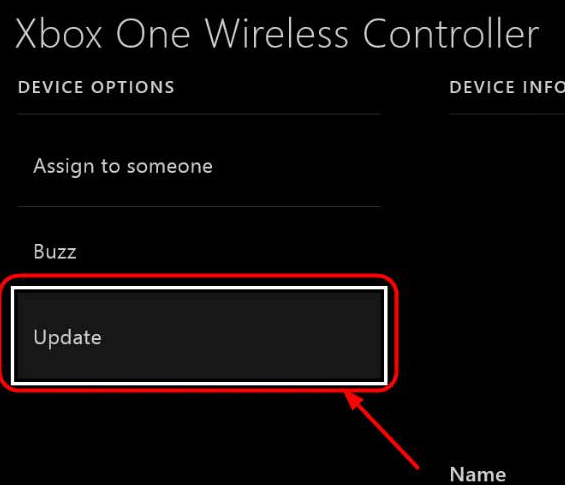
Krok 7:- Potom pokračujte kliknutím na možnosť pokračovať.
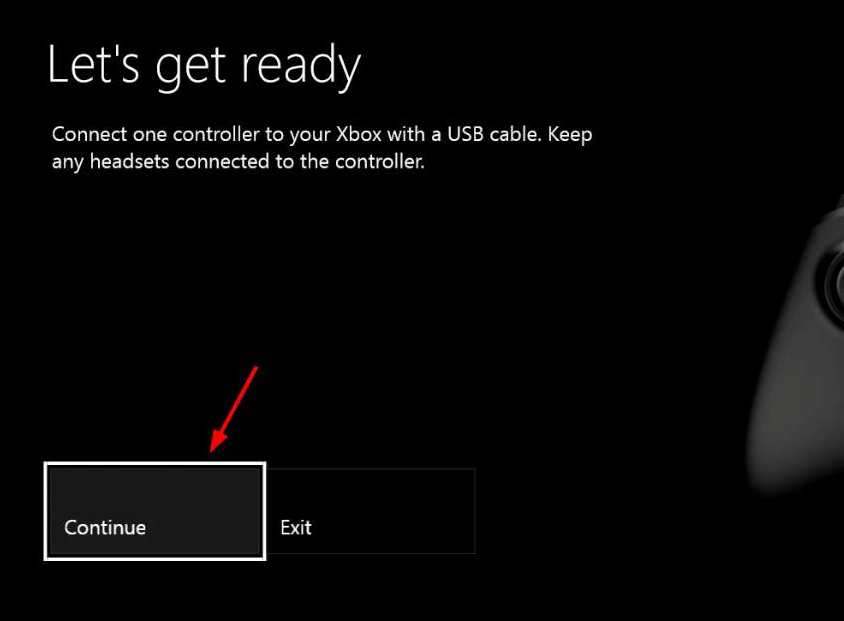
Pre každý prípad, ak váš firmvér ovládača je aktualizovaný potom sa vám zobrazí kontextová správa s textom Nie sú potrebné žiadne aktualizácie. A ak je k dispozícii aktualizácia, chvíľu počkajte, kým sa aktualizuje. Neskôr skontrolujte, či ovládač pre Xbox One stratí pripojenie alebo nie.
Čítaj viac: Stiahnite si a aktualizujte ovládače Razer pre Windows 10/8/7
Spôsob 6: Použite iný ovládač
Ak ste vyskúšali všetky spôsoby a váš ovládač Xbox sa stále odpája, použite iný ovládač. Ak druhý ovládač funguje perfektne, potom je potrebné zmeniť váš predchádzajúci ovládač. A ak oba ovládače nefungujú, čo jasne naznačuje, že vaša konzola musí byť opravená.
Spôsob 7: Aktualizujte ovládače ovládača Xbox One
Ak je váš ovládač pripojený k počítaču, pravdepodobne zastarané ovládače bránia správnemu fungovaniu ovládača. Niekedy sa kvôli zastaraným alebo poškodeným ovládačom vášho ovládača Xbox One váš ovládač odpojí. Preto si vždy buďte istý aktualizujte ovládač ovládača pre Xbox One hneď ako ich výrobcovia uvoľnia.
Ak nemáte dostatok technických zručností a času, nemôžete si manuálne stiahnuť správne ovládače. Preto na vykonanie tejto úlohy pomerne ľahko a okamžite použite Bit Driver Updater, all-in-one riešenie na aktualizáciu ovládačov. Ak chcete aktualizovať zastarané ovládače pomocou nástroja Bit Driver Updater, postupujte podľa nižšie uvedených pokynov.
Krok 1: Stiahnite si Bit Driver Updater z nižšie uvedeného odkazu.

Krok 2: Potom dokončite proces inštalácie a spustite ho vo vašom systéme.
Krok 3: Po jeho spustení softvér automaticky začne skenovať váš počítač, či neobsahuje chybné alebo zastarané ovládače.
Krok 4: Ďalej uvádza zoznam všetkých zastaraných ovládačov a zobrazuje tlačidlo Aktualizovať teraz. Kliknutím naň aktualizujete ovládače jeden po druhom.

Krok 5: Prípadne môžete aktualizovať všetky ovládače naraz kliknutím na tlačidlo Aktualizovať všetko namiesto možnosti Aktualizovať teraz.

Takže takto to dokážete mihnutím oka aktualizovať všetky zastarané ovládače pomocou úžasného nástroja Bit Driver Updater.
Ovládač Xbox One sa stále odpája [vyriešené]
Preto spôsob, akým môžete opraviť ovládač Xbox One, vedie k problémom s odpojením pomerne ľahko a okamžite. Hoci všetky tieto riešenia môžu vyriešiť tento problém, stále ich nemusíte všetky skúšať. Len pokračujte v čítaní, kým nenájdete ten, o ktorom si myslíte, že by mohol problém vyriešiť. Takže odteraz ste oboznámení s metódami na vyriešenie tohto nepríjemného problému. Dúfajme, že tento zápis vám skutočne pomôže.
Ktoré riešenie sa vám osvedčilo? Povedzte nám to v sekcii komentárov nižšie. Ostatní používatelia tak môžu získať trochu pomoci. A nezabudnite sa prihlásiť na odber nášho Newslettera, aby ste zostali informovaní!